По сравнению с устройствами Apple, где ваша информация синхронизируется автоматически сразу после входа в систему с Apple ID и включения iCloud, перенос данных в iCloud с компьютера Windows может показаться менее интуитивно понятным. Если вы хотите загрузить фотографии, видео или другие файлы с ПК в iCloud, вы попали по адресу.
Это руководство пошагово проведет вас через процесс отправки файлов с компьютера Windows в iCloud. Выполнив эти шаги, вы сможете получить доступ к своему контенту на всех устройствах, использующих тот же Apple ID, а также создать безопасную резервную копию важных данных, хранящихся на вашем ПК. Итак, приступим.
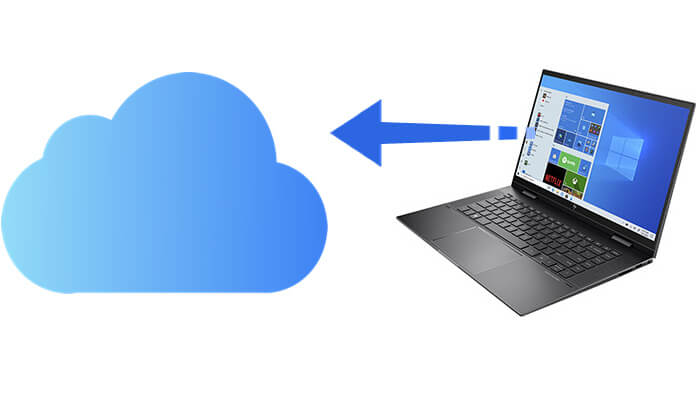
iCloud обеспечивает безопасное хранение различных данных, включая файлы, документы, фотографии и видео, в облаке. Загрузка файлов с ПК в iCloud имеет ряд преимуществ:
iCloud.com — это веб-платформа облачных сервисов Apple, позволяющая пользователям получать доступ к файлам и загружать их прямо через браузер без необходимости установки какого-либо программного обеспечения. Она идеально подходит для пользователей, которым требуется периодический или временный доступ.
Вот как загрузить файлы в iCloud с ПК через iCloud.com:
Шаг 1. Откройте сайт iCloud.com в браузере вашего ПК и войдите в систему, используя свой Apple ID и пароль.
Шаг 2. После входа в систему вы увидите экран, показанный ниже.

Шаг 3. Выберите «iCloud Drive», «Фото», «Заметки» или другие варианты, чтобы открыть соответствующий раздел. Например, возьмём iCloud Drive в качестве примера.
Шаг 4. Вы можете загрузить файлы в iCloud двумя способами:

Шаг 5. Файл будет автоматически загружен в iCloud Drive, и после завершения загрузки к нему можно будет получить доступ или загрузить его с других устройств. ( Как загрузить фотографии из iCloud на ПК ?)
Apple предлагает iCloud для Windows , что позволяет пользователям ПК получать доступ к своим данным, хранящимся в iCloud, непосредственно на компьютере Windows .
Вот как загрузить файлы в iCloud Drive с ПК с помощью iCloud для Windows :
Шаг 1. Посетите веб-сайт Apple, чтобы загрузить и установитьiCloud для Windows на свой ПК.
Шаг 2. После установки откройте программу iCloud для Windows и войдите в систему, используя свой Apple ID.
Шаг 3. После входа в систему установите флажки для «iCloud Drive» и любых других элементов, которые вы хотите синхронизировать (например, фотографии, контакты и т. д.), затем нажмите «Применить», чтобы сохранить настройки.

Шаг 4. Система создаст папку «iCloud Drive» в левой навигационной панели Проводника.
Шаг 5. Скопируйте или перетащите файлы или папки, которые вы хотите загрузить, в эту папку.
Шаг 6. Через мгновение файлы автоматически загрузятся и синхронизируются с iCloud, и вы сможете просматривать их в режиме реального времени на вашем iPhone, iPad, Mac или других устройствах.
Мы уже рассказывали о том, как загружать папки в iCloud с ПК. Если хранилище iCloud заполнено , вы также можете повторно загрузить файлы из iCloud на ПК. Coolmuster iPhone Data Recovery позволяет просматривать всё содержимое резервной копии iCloud и переносить его на ПК, как полностью, так и выборочно. Это мощный инструмент для восстановления данных iPhone/iPad, способный восстанавливать потерянные данные непосредственно с устройств Apple, а также из резервных копий iTunes и iCloud. Кроме того, он позволяет просматривать все файлы в резервной копии iCloud на ПК.
Основные возможности восстановления данных iPhone:
Вот как использовать iPhone Data Recovery для переноса файлов из iCloud на ПК:
01. Запустите программу и выберите режим «Восстановление из iCloud». Войдите в свою учётную запись iCloud, следуя инструкциям.

02. Выберите типы файлов, которые вы хотите восстановить, и нажмите кнопку «Далее», чтобы начать быстрое сканирование. Это позволит вам просмотреть более подробную информацию о файлах резервной копии iCloud.

03 Выберите файлы, которые вы хотите восстановить, затем нажмите кнопку «Восстановить на компьютер», чтобы сохранить их на своем компьютере.

Видеоурок:
При переносе файлов в iCloud с компьютера на Windows вы можете столкнуться с некоторыми распространёнными проблемами. Ниже приведены ответы на часто задаваемые вопросы, которые помогут вам в этом процессе.
В1: Могу ли я загружать папки со своего ПК в iCloud?
Конечно! Вы можете легко загрузить папки с ПК в iCloud. Просто перетащите нужные папки в папку iCloud Drive на компьютере.
В2: Почему я не могу сохранять файлы в iCloud Drive?
Если вам не удаётся сохранить или переместить файл в iCloud Drive, это может быть связано с переполнением хранилища iCloud или нестабильным подключением к Интернету. Рассмотрите возможность обновления тарифного плана хранилища или убедитесь, что вы подключены к надёжной сети Wi-Fi.
В3: Могу ли я загружать видео со своего ПК в iCloud?
Да, видео можно загружать в iCloud непосредственно из приложения «Фотографии» на компьютере с Windows . Для синхронизации и переноса видео в iCloud можно использовать приложение iCloud для Windows .
Вот и всё о том, как загрузить файлы с ПК в iCloud. Загрузка файлов с ПК в iCloud не только позволяет легко получать к ним доступ с любого устройства, но и обеспечивает эффективный способ резервного копирования и управления важными данными. Вы можете загрузить файлы через iCloud.com или настроить автоматическую синхронизацию через iCloud для Windows . Если вам нужно загрузить файлы из iCloud обратно на ПК, попробуйте Coolmuster iPhone Data Recovery . Это мощный и удобный инструмент для восстановления данных iCloud, идеально подходящий для пользователей, желающих эффективно управлять своими данными в iCloud.
Статьи по теме:
Как загрузить фотографии в iCloud с iPhone/iPad/ Mac / Windows ?
[Обязательно к прочтению] Как получить доступ к iCloud на iPhone/iPad/ Windows / Mac /в Интернете
Как легко загрузить резервную копию iCloud? 4 способа [Обновлено]





